Innehåll Uppgifter ipad utbildning
|
|
|
- Sandra Dahlberg
- för 10 år sedan
- Visningar:
Transkript
1 Datum: Innehåll Uppgifter ipad utbildning ipad 1. Knappar 2. Hemskärmen & appar 3. Visa öppnade appar 4. Ordna appar 5. Skapa/ta bort mapp 6. Lägga till en app på ipaden 7. Ta bort en app på ipaden 8. Installera en borttagen app 9. Justera skärmens ljusstyrka 10. Kontrollcenter 11. Mail 12. Safari 13. Kalender 14. Kontakter 15. Klocka GoodReader 1. Öppna dokument 2. Redigera dokument 3. Summering av anteckningar, markeringar, bokmärken 4. Spara dokument 5. Hantera dokument 6. Skapa mappar Uppgifter ipad utbildning ipad 1. Knappar Bekanta dig med de olika knapparna såsom hemknappen, volymknapparna och vil- & väckningsknapp (som även är avstängningsknapp). 2. Hemskärmen & appar Gå till hemskärmen och öppna 2 appar. Du öppnar en app genom att trycka på den. För att gå tillbaka till hemskärmen ifrån en öppen app så tryck på hemknappen så öppnas hemskärmen. Svep åt vänster eller höger om du vill se andra hemskärmar. Lilla Edets kommun Besöksadress: Järnvägsgatan 12 Tel: E-post: kommunen@lillaedet.se Lilla Edet Internet: Fax: sid 1/7
2 sid Visa öppnade appar Tryck två gånger på hemknappen när ipad är upplåst och svep sedan med fingret till höger eller vänster, klicka på en av de öppna apparna för att använda appen. Klicka på hemknappen för att visa hemskärmen igen. 4. Ordna appar a. Håll fingret på en app på hemskärmen tills symbolen börjar vicka. b. Dra sedan apparna dit du vill. Dra en app mot kanten av skärmen om du vill flytta den till en annan hemskärm, eller till raden längst ned på skärmen. c. Spara dina ändringar genom att trycka på hemknappen. 5. Skapa/ta bort mapp a. Dra en app till en annan medan du ordnar appar (dvs appsymbolerna vickar). b. Byt namn på mappen genom att trycka på namnet, klicka på Klar när du angivit mappens namn. c. Lägg till och ta bort appar genom att dra symbolerna till mappen eller ut ur mappen. d. Tryck på hemknappen när du är klar så att symbolerna inte vickar längre. En mapp kan innehålla flera sidor med appar. e. För att ta bort en mapp. Dra ut alla appar i mappen till hemskärmen så raderas mappen automatiskt. 6. Lägga till en app på ipaden a. Klicka på symbolen AppStore. b. Längst upp till höger finns en sökruta, klicka på den och skriv in ordet word och klicka på Sök. c. En lista med appar visas. Leta fram appen Microsoft Word och klicka på knappen Hämta. Du uppmanas att ange lösenordet till ditt appleid/itunes konto. Ange lösenord och klicka på OK. d. Sök efter appen Youtube och lägg till den. Nu behöver du inte ange ditt lösenord eftersom du fortfarande använder AppStore. När en app är tillagd så placeras den på första lediga plats på hemskärmen (aldrig på den första hemskämssidan). 7. Ta bort en app på ipaden Man kan ta bort en app ifrån en ipad (själva installationen), men appen finns sparad i molnet och åtkomlig för ditt appleid/itunes konto. a. För att ta bort en app gå till hemskärmen håll fingret på appen tills symbolen börjar vicka. Du kan exempelvis ta bort youtube appen. sid 2/7
3 sid- 3 - b. Klicka på appen. En meny visas där du väljer Radera. Du kan uppmanas att göra ytterligare ett val, klicka antingen på Ta bort eller Spara (detta gäller främst Spel). 8. Installera en borttagen app Nu ska vi installera youtube igen. Man kan göra detta på 2 sätt: Samma som under punkt 6 men där finns ingen hämta knapp utan en molnknapp med en nedåtpekande pil som man klickar på för att ladda ner appen på ipaden. Eller så kan man gå till AppStore (genom att klicka på symbolen) och välja fliken Köpt (flikarna finns längst ner) och där leta reda på den app man vill (här youtube) och klicka på molnknappen med en nedåtpekande pil. 9. Justera skärmens ljusstyrka Förläng batteritiden genom att tona ned skärmen eller använd Automatisk ljusstyrka. a. Öppna Inställningar genom att klicka på symbolen Inställningar. b. Välj Visning och ljusstyrka och dra i reglaget. Om Automatisk ljusstyrka är aktiverat reglerar ipad skärmens ljusstyrka med hjälp av den inbyggda ljussensorn som känner av det omgivande ljuset. Du kan också ställa in ljusstyrkan i Kontrollcenter (svep med fingret uppåt ifrån nederkanten av ipaden). 10. Kontrollcenter I Kontrollcenter kommer man snabbt åt en del praktiska funktioner som exempelvis kameran. Du kan också justera ljusstyrkan, låsa skärmen i stående riktning, stänga av och slå på trådlösa tjänster. a. Öppna Kontrollcenter genom att svepa uppåt från nederkanten av valfri skärm (även låsskärmen). b. Klicka på knappen för att låsa skärmen (den runda knappen uppe till höger). Vicka på ipaden och roteringen är fast i stående riktning. Klicka på knappen igen för att avaktivera låsningen. c. Stäng Kontrollcenter genom att svepa nedåt, tryck högst upp på skärmen eller tryck på hemknappen. 11. Mail För dig som har tid över bekanta dig med denna funktion. I manualen beskrivs dess funktioner. sid 3/7
4 sid Safari För dig som har tid över bekanta dig med denna funktion. I manualen beskrivs dess funktioner. 13. Kalender För dig som har tid över bekanta dig med denna funktion. I manualen beskrivs dess funktioner. 14. Kontakter För dig som har tid över bekanta dig med denna funktion. I manualen beskrivs dess funktioner. 15. Klocka För dig som har tid över bekanta dig med denna funktion. I manualen beskrivs dess funktioner. sid 4/7
5 sid- 5 - GoodReader 1. Öppna dokument Klicka på en bifogad pdf fil i ett mail för att öppna den. När filen är öppnad klicka en gång på skärmen så att toppmenyn visas. Klicka på ikonen längst till höger och välj Öppna i GoodReader. Denna fil sparas och finns under My Documents i GoodReader. 2. Redigera dokument Klicka på den fil du vill redigera. Klicka mitt på skärmen och en högermeny visas med dessa funktioner: Popup anteckning Överstryka Linje Skriva Stryk under Pil Lägg till bookmärke Stryk under Rektangel Lookup (Dictionary, Google, Wikipedia) Stryk över Lägg till text Ersätt text Oval Frihandsritning Sudd (för frihands ritning) Välj överstrykning genom att klicka på den. Avbryt genom att välja Cancel. Första gången man redigerar en PDF fil så får man upp en ruta med tre olika alternativ: Spara modifieringar i originalfilen genom att välja Save to this file. Denna ska du välja Skapa en kopia med modifieringarna genom att välja Create an annotated copy. Markera texten du vill stryka under. Du kan ångra genom att klicka på Undo eller avbryt genom att klicka på Cancel. För att byta färg klickar du på den färgade rutan och väljer en annan färg. För att byta till en annan funktion klickar du på knappen till vänster om färgknappen. Klicka på Save för att spara din understrykning. Pröva att lägga till något annat och ändra färg och linjebredd mm. Svep med fingret till höger eller vänster för att gå till nästa eller föregående sida. sid 5/7
6 sid- 6 - menyn som visas. Om du sparat en redigering och vill ändra eller ta bort den så klicka på markeringen och välj funktion i Om du vill ändra något du ritat så klicka på det och du kan dra i de olika blåmarkerade rutorna. 3. Visa anteckningar, markeringar, bokmärken Klicka mitt på skärmen när du har en fil öppen och en meny visas längst ner. Klicka på ikonen som ser ut som en öppen bok för att visa anteckningar, markeringar, bokmärken. Ett fönster med 3 olika sidor visas. Under Bookmarks visas alla bokmärken och under Annotations visas alla anteckningar och markeringar. Om man klickar på någon av dessa så stängs fönstret och man förflyttas till det man klickade på i dokumentet. 4. Spara dokument Du kan spara ner en pdf fil ifrån internet till GoodReaders lokala filarea. a. Öppna Safari (klicka på hemknappen och klicka på Safari). b. Klicka i Safaris adressfält (så att tangentbordet blir synligt) c. Skriv in denna adress: d. Längst till höger finns en lista av dokument under rubriken Mer information, klicka på en av dem så att filen öppnas. e. Sätt markören längst till vänster innan eller Ibland kan det vara svårt och då kan man klicka i www och ta bort dessa och skriva om början av adressen läs nästa steg innan du börjar skriva. f. Lägg till ett g före adressen så att det står ghttp:// eller ghttps:// Detta är den korrekta adressen: ghttp://lillaedet.se/download/18.720a8fed1494bfe /arvodesblankett+fler a+uppdrag.pdf g. Klicka på OK/Go på tangentbordet (detta stänger safari och startar GoodReader) h. Filen kommer att börja laddas ner till GoodReader automatiskt och sparas i Downloads. Klicka på OK. sid 6/7
7 sid Hantera dokument Du kan döpa om/kopiera/flytta/ta bort filer och mappar genom att klicka på knappen Rename/Copy/Move/Delete. Du kan även dra ett filnamn från höger till vänster för att deleta. a. Klicka på Manage Files kontroll panelen på startsidan. b. Klicka på Manage Files knappen. c. Markera dokumentet (en bock till vänster om dokumentet/dokumenten). d. Välj vad du vill göra genom att klicka på de knappar som visas. Ytterligare val visas längst ner i det nyöppnade fönstret där du kan behöva välja igen för att slutföra din dokumenthantering. 6. Skapa mappar e. Klicka dig dit du vill skapa en ny mapp. f. Klicka på Manage Files kontroll panelen på startsidan. g. Klicka på knappen New Folder. Ange namn och klicka på OK. sid 7/7
Användarhjälp till Adobe Reader. Förtroendevalda i Strömstads kommun 2014
 Användarhjälp till Adobe Reader Förtroendevalda i Strömstads kommun 2014 Applikation för att läsa och hantera handlingar Som ledamot i Strömstads kommun når du kallelser till KS och KsAu på webbadressen:
Användarhjälp till Adobe Reader Förtroendevalda i Strömstads kommun 2014 Applikation för att läsa och hantera handlingar Som ledamot i Strömstads kommun når du kallelser till KS och KsAu på webbadressen:
Lathund för att hantera kongresshandlingar. Läsplatta - ANDROID
 Lathund för att hantera kongresshandlingar Läsplatta - ANDROID Inför och under kongressen 2013 förekommer handlingarna enbart i digital form, närmare bestämt i PDF-format. I denna lathund får du som använder
Lathund för att hantera kongresshandlingar Läsplatta - ANDROID Inför och under kongressen 2013 förekommer handlingarna enbart i digital form, närmare bestämt i PDF-format. I denna lathund får du som använder
Möteshandlingar via ipad
 Möteshandlingar via ipad är en tjänst för lagring, distribution och säker åtkomst av möteshandlingar. Mötessekreteraren förbereder underlagsdokument till mötet och laddar upp dem till styrelsemöte.se och
Möteshandlingar via ipad är en tjänst för lagring, distribution och säker åtkomst av möteshandlingar. Mötessekreteraren förbereder underlagsdokument till mötet och laddar upp dem till styrelsemöte.se och
ipad och AdobeReader
 ipad och AdobeReader Innehållsförteckning Så använder du din ipad.1-2 Inställningar, SIM-kort, Wi-Fi, lösenkodlås 3 Internet..4 E-post..5 Adobe Reader.6-8 Övrigt om ipad..9 Vilo-/väckningsknapp, av-/påknapp
ipad och AdobeReader Innehållsförteckning Så använder du din ipad.1-2 Inställningar, SIM-kort, Wi-Fi, lösenkodlås 3 Internet..4 E-post..5 Adobe Reader.6-8 Övrigt om ipad..9 Vilo-/väckningsknapp, av-/påknapp
ipad för alla ios 12
 ipad för alla ios 12 Copyright Docendo AB Det är förbjudet att kopiera bilder och text i denna bok genom att trycka, foto kopiera, skanna eller på annat sätt mångfaldiga enligt upphovsrättslagen. Våra
ipad för alla ios 12 Copyright Docendo AB Det är förbjudet att kopiera bilder och text i denna bok genom att trycka, foto kopiera, skanna eller på annat sätt mångfaldiga enligt upphovsrättslagen. Våra
E-post. Safari och webbläsare. Öppna PDF-filer i Reader. Så här öppnar du en PDF-fil:
 Adobe Reader-hjälp för ios: Öppna PDF-filer i Reader Öppna PDF-filer i Reader v. 11.2.0, Jan. 21 2013 Så här öppnar du en PDF-fil: 1. Hämta PDF-filen på din enhet via valfritt program. 2. Gör en lång tryckning
Adobe Reader-hjälp för ios: Öppna PDF-filer i Reader Öppna PDF-filer i Reader v. 11.2.0, Jan. 21 2013 Så här öppnar du en PDF-fil: 1. Hämta PDF-filen på din enhet via valfritt program. 2. Gör en lång tryckning
Kom igång med GoodReader
 Datum: 2014-01-13 Kom igång med GoodReader Sammanfattning Detta dokument beskriver hur du kommer igång med GoodReader och vilka funktioner GoodReader har. GoodReader startsida Downloads: Downloads innehåller
Datum: 2014-01-13 Kom igång med GoodReader Sammanfattning Detta dokument beskriver hur du kommer igång med GoodReader och vilka funktioner GoodReader har. GoodReader startsida Downloads: Downloads innehåller
LÄS E-BÖCKER MED BLUEFIRE READER PÅ IPAD
 LÄS E-BÖCKER MED BLUEFIRE READER PÅ IPAD Bluefire Reader Manualen går igenom: - Skapa Adobe Konto - Låna en e-bok (text) från Mölndals Stadsbibliotek. Kräver lånekort och pinkod från biblioteket. http://bibliotek.molndal.se/web/arena/e-bocker-barn
LÄS E-BÖCKER MED BLUEFIRE READER PÅ IPAD Bluefire Reader Manualen går igenom: - Skapa Adobe Konto - Låna en e-bok (text) från Mölndals Stadsbibliotek. Kräver lånekort och pinkod från biblioteket. http://bibliotek.molndal.se/web/arena/e-bocker-barn
Lathund för att hantera kongresshandlingar
 Lathund för att hantera kongresshandlingar Läsplatta - ipad Inför och under kongressen 2013 förekommer handlingarna enbart i digital form, närmare bestämt i PDF-format. I denna lathund får du som använder
Lathund för att hantera kongresshandlingar Läsplatta - ipad Inför och under kongressen 2013 förekommer handlingarna enbart i digital form, närmare bestämt i PDF-format. I denna lathund får du som använder
Användarmanual Insyn Sverige App Version 1.5.x
 Användarmanual Insyn Sverige App Version 1.5.x Vad är Insyn App? ipad App för läsning av de dokument som finns publicerade i Insyn på www.insynsverige.se. Stöd för anteckningar. Läsning Online och Offline.
Användarmanual Insyn Sverige App Version 1.5.x Vad är Insyn App? ipad App för läsning av de dokument som finns publicerade i Insyn på www.insynsverige.se. Stöd för anteckningar. Läsning Online och Offline.
Användarmanual för läsplattor
 Användarmanual för läsplattor Allmän information Funktioner i läsplattan Denna information beskriver i korthet vissa allmänna funktioner som finns i din läsplatta. Vilo-/väckningsknappen När du håller
Användarmanual för läsplattor Allmän information Funktioner i läsplattan Denna information beskriver i korthet vissa allmänna funktioner som finns i din läsplatta. Vilo-/väckningsknappen När du håller
ipad-tips elektroniska dokument i Tibro kommun 2013-05-15
 ipad-tips elektroniska dokument i Tibro kommun 2013-05-15 I Tibro kommun har vi liksom många andra kommuner fastnat för Apples modell ipad för att ta del av handlingar inför och efter politiska möten.
ipad-tips elektroniska dokument i Tibro kommun 2013-05-15 I Tibro kommun har vi liksom många andra kommuner fastnat för Apples modell ipad för att ta del av handlingar inför och efter politiska möten.
Appen Legimus Användarmanual för Android
 Appen Legimus Användarmanual för Android Innehåll Om Legimus... 2 Logga in... 3 Hitta i appen... 3 Söka och lägga till böcker... 3 Ladda ner en bok... 4 Ladda ner... 4 Läsa böcker... 4 Navigering... 4
Appen Legimus Användarmanual för Android Innehåll Om Legimus... 2 Logga in... 3 Hitta i appen... 3 Söka och lägga till böcker... 3 Ladda ner en bok... 4 Ladda ner... 4 Läsa böcker... 4 Navigering... 4
Kom igång. Readyonet Lathund för enkelt admin. Logga in Skriv in adressen till din webbsida följt av /login. Exempel: www.minsajt.
 Kom igång Logga in Skriv in adressen till din webbsida följt av /login. Exempel: www.minsajt.se/login Nu dyker en ruta upp på skärmen. Fyll i ditt användarnamn och lösenord och klicka på "logga in". Nu
Kom igång Logga in Skriv in adressen till din webbsida följt av /login. Exempel: www.minsajt.se/login Nu dyker en ruta upp på skärmen. Fyll i ditt användarnamn och lösenord och klicka på "logga in". Nu
Lathund för Novell Filr
 1(57) Stadsledningsförvaltningen IT-avdelningen Lathund för Novell Filr 2(57) Innehåll 1. Introduktion... 4 2. Termer... 4 3. Icke tillåtna tecken i filnamn... 4 4. ipad... 5 4.1 Installation... 5 4.2
1(57) Stadsledningsförvaltningen IT-avdelningen Lathund för Novell Filr 2(57) Innehåll 1. Introduktion... 4 2. Termer... 4 3. Icke tillåtna tecken i filnamn... 4 4. ipad... 5 4.1 Installation... 5 4.2
Utbildning i Meetings
 Digitala handlingar till politiska samanträden VÄLKOMMEN! Elisabeth Jarborn, KLK/kansli Utbildning i Meetings Genomgång av Ipad och appar. Genomgång av Meetings. Kom ihåg att våga prova, plattan går inte
Digitala handlingar till politiska samanträden VÄLKOMMEN! Elisabeth Jarborn, KLK/kansli Utbildning i Meetings Genomgång av Ipad och appar. Genomgång av Meetings. Kom ihåg att våga prova, plattan går inte
Uppdatering av läsplatta och mötesapp
 1 (18) Datum 2014-03-18 Systemförvaltning W3D3 och meetings Instruktion Uppdatering av läsplatta och mötesapp Den här instruktionen visar hur du gör för att uppdatera din läsplatta. Uppdateringen är viktig
1 (18) Datum 2014-03-18 Systemförvaltning W3D3 och meetings Instruktion Uppdatering av läsplatta och mötesapp Den här instruktionen visar hur du gör för att uppdatera din läsplatta. Uppdateringen är viktig
Användarmanual avseende användning av ipads för de förtroendevalda
 Manual Kansli Datum 2014-10-17 Användarmanual avseende användning av ipads för de förtroendevalda 2/38 Innehåll Villkor för användning av ipad... 4 Ägare av ipad... 4 Syftet med användningen... 4 Borttappad/skadad/stulen
Manual Kansli Datum 2014-10-17 Användarmanual avseende användning av ipads för de förtroendevalda 2/38 Innehåll Villkor för användning av ipad... 4 Ägare av ipad... 4 Syftet med användningen... 4 Borttappad/skadad/stulen
Arbetshäfte Office 365 en första introduktion
 Arbetshäfte Office 365 en första introduktion Innehåll En introduktion för att bekanta sig med O365... 2 Skapa din profil... 2 Övning:... 3 2. Kontakter... 4 Lägg till kontakt och grupp... 4 Övning:...
Arbetshäfte Office 365 en första introduktion Innehåll En introduktion för att bekanta sig med O365... 2 Skapa din profil... 2 Övning:... 3 2. Kontakter... 4 Lägg till kontakt och grupp... 4 Övning:...
Hur du tar hem en APP i din ipad/iphone
 Hur du tar hem en APP i din ipad/iphone För att kunna hämta hem appar till din ipad måste man skapa ett Apple-ID. Ett Apple-ID är som ett slags ID-kort på din ipad för att försäkra att du är du! För att
Hur du tar hem en APP i din ipad/iphone För att kunna hämta hem appar till din ipad måste man skapa ett Apple-ID. Ett Apple-ID är som ett slags ID-kort på din ipad för att försäkra att du är du! För att
Lättlästa instruktioner för Samsung Galaxy Tab 3
 Lättlästa instruktioner för Samsung Galaxy Tab 3 I samarbete med: Med hjälp av de här lättlästa instruktionerna lär du dig att använda en Samsung Galaxy Tab 3 med operativsystemet Android 4.1.2. Ett operativsystem
Lättlästa instruktioner för Samsung Galaxy Tab 3 I samarbete med: Med hjälp av de här lättlästa instruktionerna lär du dig att använda en Samsung Galaxy Tab 3 med operativsystemet Android 4.1.2. Ett operativsystem
Book Creator App för Ipad
 Book Creator App för Ipad Book Creator är en enkel App för den som snabbt vill sätta ihop en interaktiv bok med text, ljud, bild och video. Här på Sjöhistoriska arbetar vi med Appen Book Creator på ipad-plattor,
Book Creator App för Ipad Book Creator är en enkel App för den som snabbt vill sätta ihop en interaktiv bok med text, ljud, bild och video. Här på Sjöhistoriska arbetar vi med Appen Book Creator på ipad-plattor,
Lathund för att hantera kongresshandlingar
 Lathund för att hantera kongresshandlingar Läsplatta - ipad Inför och under kongressen 2015 förekommer handlingarna enbart i digital form, närmare bestämt i PDF-format. I denna lathund får du som använder
Lathund för att hantera kongresshandlingar Läsplatta - ipad Inför och under kongressen 2015 förekommer handlingarna enbart i digital form, närmare bestämt i PDF-format. I denna lathund får du som använder
Öppna Företagsportalen. Skriv LexMeeting i sökfältet och tryck på sök eller retur.
 Öppna Företagsportalen. Skriv LexMeeting i sökfältet och tryck på sök eller retur. Klicka på ikonen för att läsa mer och ladda ner. Klicka på installera så börjar appen att hämtas på din ipads startsida.
Öppna Företagsportalen. Skriv LexMeeting i sökfältet och tryck på sök eller retur. Klicka på ikonen för att läsa mer och ladda ner. Klicka på installera så börjar appen att hämtas på din ipads startsida.
FOLKHÄLSAN SYD AB RESURSCENTRET/DATATEKET
 ipad Användartips FOLKHÄLSAN SYD AB RESURSCENTRET/DATATEKET 09 315 5312 Sammanställning: Johan Palmén I denna guide finns samlat en del information som kan hjälpa till vid ipadanvändning. Guiden är sammansatt
ipad Användartips FOLKHÄLSAN SYD AB RESURSCENTRET/DATATEKET 09 315 5312 Sammanställning: Johan Palmén I denna guide finns samlat en del information som kan hjälpa till vid ipadanvändning. Guiden är sammansatt
Photo Story. Sara Eriksson IKT A, HT 2007
 Photo Story Mitt tips: Om du inte ser bilderna i manualen backa ett steg och spar filen. Öppna sedan den sparade filen. Då ser du bilderna. Med Photo Story kan du skapa bildberättelser, genom att sätta
Photo Story Mitt tips: Om du inte ser bilderna i manualen backa ett steg och spar filen. Öppna sedan den sparade filen. Då ser du bilderna. Med Photo Story kan du skapa bildberättelser, genom att sätta
DIN SURFPLATTA FÖR KONGRESSEN HUR MAN GÅR TILLVÄGA
 DIN SURFPLATTA FÖR KONGRESSEN HUR MAN GÅR TILLVÄGA Hur sätter jag på min surfplatta: Strömbrytaren är placerad på kanten av surfplattan, strömbrytaren känns igen på denna symbol skärmen tänds. Tryck och
DIN SURFPLATTA FÖR KONGRESSEN HUR MAN GÅR TILLVÄGA Hur sätter jag på min surfplatta: Strömbrytaren är placerad på kanten av surfplattan, strömbrytaren känns igen på denna symbol skärmen tänds. Tryck och
Använda Office 365 på en iphone eller en ipad
 Använda Office 365 på en iphone eller en ipad Snabbstartsguide Kontrollera e-post Konfigurera din iphone eller ipad så att du kan skicka och ta emot e-post från ditt Office 365-konto. Kontrollera din kalender
Använda Office 365 på en iphone eller en ipad Snabbstartsguide Kontrollera e-post Konfigurera din iphone eller ipad så att du kan skicka och ta emot e-post från ditt Office 365-konto. Kontrollera din kalender
Komma igång med 3L Pro 2014. Komma igång med 3L. Copyright VITEC FASTIGHETSSYSTEM AB
 Komma igång med 3L Innehåll LOGGA IN I 3L... 3 Verktyg och kortkommandon... 6 Övriga tangenter... 9 RAPPORTUTSKRIFT I 3L... 10 Instruktioner för att skriva till fil:... 11 Logga in i 3L Ikonen för 3L Pro
Komma igång med 3L Innehåll LOGGA IN I 3L... 3 Verktyg och kortkommandon... 6 Övriga tangenter... 9 RAPPORTUTSKRIFT I 3L... 10 Instruktioner för att skriva till fil:... 11 Logga in i 3L Ikonen för 3L Pro
iphone/ipad Snabbguide för anställda på HB
 iphone/ipad Snabbguide för anställda på HB Innehållsförteckning: Första uppstarten... 1 Apple-ID... 1 Hitta min iphone... 1 Trådlöst nätverk (Wi-Fi)... 2 Kalender, E-post & Kontakter... 3 GW-Sync konfiguration...
iphone/ipad Snabbguide för anställda på HB Innehållsförteckning: Första uppstarten... 1 Apple-ID... 1 Hitta min iphone... 1 Trådlöst nätverk (Wi-Fi)... 2 Kalender, E-post & Kontakter... 3 GW-Sync konfiguration...
Lättlästa instruktioner för ipad ios7
 Lättlästa instruktioner för ipad ios7 I samarbete med: Hösten 2014 Med hjälp av de här lättlästa instruktionerna lär du dig att använda en ipad med operativsystemet ios7. Ett operativsystem är det viktigaste
Lättlästa instruktioner för ipad ios7 I samarbete med: Hösten 2014 Med hjälp av de här lättlästa instruktionerna lär du dig att använda en ipad med operativsystemet ios7. Ett operativsystem är det viktigaste
Version lättläst. Så här använder du Legimus app. för Android
 Så här använder du Legimus app för Android Innehåll Vad är Legimus?... 3 Talsyntes... 3 Legimus webb... 3 Kom igång med appen Legimus... 4 Logga in... 4 Bokhyllan... 4 Så här söker du en talbok... 5 Ladda
Så här använder du Legimus app för Android Innehåll Vad är Legimus?... 3 Talsyntes... 3 Legimus webb... 3 Kom igång med appen Legimus... 4 Logga in... 4 Bokhyllan... 4 Så här söker du en talbok... 5 Ladda
Lathund för EveryonePrint på ipad
 1(10) Stadsledningsförvaltningen IT-avdelningen Lathund för EveryonePrint på ipad 2(10) 1. Inledning EveryonePrint är en app för ipads och iphones som underlättar utskrifter till http://utskrift.molndal.se
1(10) Stadsledningsförvaltningen IT-avdelningen Lathund för EveryonePrint på ipad 2(10) 1. Inledning EveryonePrint är en app för ipads och iphones som underlättar utskrifter till http://utskrift.molndal.se
ANVÄNDARGUIDE. ViTex
 ANVÄNDARGUIDE ViTex ViTex snabbguide 1. Inläsning till ViTex från inskannat dokument via kopiatorn 2. Uppläsning i ViTex 3. Navigation & Zoner 4. Ändra inställningar 5. Kontakt och Support 1. Inläsning
ANVÄNDARGUIDE ViTex ViTex snabbguide 1. Inläsning till ViTex från inskannat dokument via kopiatorn 2. Uppläsning i ViTex 3. Navigation & Zoner 4. Ändra inställningar 5. Kontakt och Support 1. Inläsning
Sandsbro AIK - Manual till redaktörer - IdrottOnline Klubb
 Sandsbro AIK - Manual till redaktörer - IdrottOnline Klubb Redigeraläge Startsidan Beskrivning av flikarna Öppna hemsidan: http://www2.idrottonline.se/default.aspx?id=196012 Öppna ditt arbetsrum. Klicka
Sandsbro AIK - Manual till redaktörer - IdrottOnline Klubb Redigeraläge Startsidan Beskrivning av flikarna Öppna hemsidan: http://www2.idrottonline.se/default.aspx?id=196012 Öppna ditt arbetsrum. Klicka
Word Grunderna 1. Om du kan det allra enklaste i Word, hoppa över uppgifterna A-E.
 Word Grunderna 1 Om du kan det allra enklaste i Word, hoppa över uppgifterna A-E. A Starta programmet Word. Titta på skärmen efter en bild som det finns ett W på. Tryck med musknappen snabbt två gånger
Word Grunderna 1 Om du kan det allra enklaste i Word, hoppa över uppgifterna A-E. A Starta programmet Word. Titta på skärmen efter en bild som det finns ett W på. Tryck med musknappen snabbt två gånger
Lathund - Redaktörer
 Lathund - Redaktörer 1. Logga in sid 3 2. Ladda upp/publicera dokument...sid 4-6 2.1 Att lägga till ett dokument...sid 5 2.2 Var publiceras mitt dokument...sid 6 3. Jobba i befintligt dokument...sid 7
Lathund - Redaktörer 1. Logga in sid 3 2. Ladda upp/publicera dokument...sid 4-6 2.1 Att lägga till ett dokument...sid 5 2.2 Var publiceras mitt dokument...sid 6 3. Jobba i befintligt dokument...sid 7
Grundläggande funktioner
 Grundläggande funktioner Vilo-/väckningsknappen: När du håller din ipad upprätt ser du en svart knapp längst upp till höger. När du håller den intryckt i ungefär tre sekunder startar din ipad. Medan den
Grundläggande funktioner Vilo-/väckningsknappen: När du håller din ipad upprätt ser du en svart knapp längst upp till höger. När du håller den intryckt i ungefär tre sekunder startar din ipad. Medan den
ParaGå-guide -kommunala utförare
 ParaGå-guide -kommunala utförare Viktig information Sid. 2 Aktivera låskod på enheten Sid. 4 Skapa Google-konto Sid. 8 Installera Mobileiron och ParaGå appen Sid. 10 Genväg ParaGå Sid. 18 Support Sid.
ParaGå-guide -kommunala utförare Viktig information Sid. 2 Aktivera låskod på enheten Sid. 4 Skapa Google-konto Sid. 8 Installera Mobileiron och ParaGå appen Sid. 10 Genväg ParaGå Sid. 18 Support Sid.
Manual för Aktiv Ungdoms e-post (Zimbra)
 Manual för Aktiv Ungdoms e-post (Zimbra) fr.o.m 10 juni 2011 Introduktion... 2 Inloggning... 2 E-post... 3 Samla e-posten i konversationer eller som separata meddelanden... 3 Skicka e-post... 3 Adresslistor...
Manual för Aktiv Ungdoms e-post (Zimbra) fr.o.m 10 juni 2011 Introduktion... 2 Inloggning... 2 E-post... 3 Samla e-posten i konversationer eller som separata meddelanden... 3 Skicka e-post... 3 Adresslistor...
Läsa dokument/information i advantum
 Läsa dokument/information i advantum Förhandsgranskning Välj vilken funktion du vill ha på fönstret genom att klicka på knappen i fönstrets övre högra hörn. Intryckt knapp = du granskar varje dokument
Läsa dokument/information i advantum Förhandsgranskning Välj vilken funktion du vill ha på fönstret genom att klicka på knappen i fönstrets övre högra hörn. Intryckt knapp = du granskar varje dokument
Välj bort om du vill. 96 Internet och e-post. 2. Mail-programmet finns i datorn. 1. Skriv mail i sökrutan. Windows Live Mail i Aktivitetsfältet.
 Välj bort om du vill Om du är nöjd med att ha din e-post på nätet, kan du lugnt hoppa över detta avsnitt. Har du tid och tycker att det är roligt, kan du testa att använda e-postprogrammet Windows Live
Välj bort om du vill Om du är nöjd med att ha din e-post på nätet, kan du lugnt hoppa över detta avsnitt. Har du tid och tycker att det är roligt, kan du testa att använda e-postprogrammet Windows Live
Sektorn för Socialtjänst Vård och Omsorg 2014-04-30. Ipad Fortsättningskurs
 Sektorn för Socialtjänst Vård och Omsorg 2014-04-30 Ipad Fortsättningskurs Innehållsförteckning Innehållsförteckning...4 Förord...5 Inställningar...7 Wi-Fi... 7 Bluetooth... 7 Ljud... 9 Bakgrundsbilder
Sektorn för Socialtjänst Vård och Omsorg 2014-04-30 Ipad Fortsättningskurs Innehållsförteckning Innehållsförteckning...4 Förord...5 Inställningar...7 Wi-Fi... 7 Bluetooth... 7 Ljud... 9 Bakgrundsbilder
Part of Vitec Software Group. Kom igång med IntoWords för ipad
 Part of Vitec Software Group Kom igång med IntoWords för ipad Kom igång med IntoWords för ipad I det här dokumentet så får du en kort genomgång om hur IntoWords för ipad fungerar. Innehållsförteckning
Part of Vitec Software Group Kom igång med IntoWords för ipad Kom igång med IntoWords för ipad I det här dokumentet så får du en kort genomgång om hur IntoWords för ipad fungerar. Innehållsförteckning
GroupWise 6.5 för Malmö Högskola av Mikael Carlsson
 GroupWise 6.5 för Malmö Högskola av Mikael Carlsson Kursdokumentation GroupWise för användare Sidan 1 av 25 Skicka e-post med GroupWise 3 Adressboken 4 Bilaga 5 Skapa vidarebefodran i GroupWise 6 Ta bort
GroupWise 6.5 för Malmö Högskola av Mikael Carlsson Kursdokumentation GroupWise för användare Sidan 1 av 25 Skicka e-post med GroupWise 3 Adressboken 4 Bilaga 5 Skapa vidarebefodran i GroupWise 6 Ta bort
Dokument i klassens aktivitet
 Dokument i klassens aktivitet I min mall har jag ju tagit bort Aktivitetens dokument, så att eleverna inte har tillgång till dem. Min tanke med detta är att de lärare som arbetar i klassen då får en plats
Dokument i klassens aktivitet I min mall har jag ju tagit bort Aktivitetens dokument, så att eleverna inte har tillgång till dem. Min tanke med detta är att de lärare som arbetar i klassen då får en plats
Inloggning 2 Var och hur loggar man in hemifrån?... 2 Hur skapar man engångskoder och ändrar användarnamn?... 2
 1 Innehåll Inloggning 2 Var och hur loggar man in hemifrån?... 2 Hur skapar man engångskoder och ändrar användarnamn?... 2 Allmänna inställningar hur du ändrar utseende och språk samt navigerar i menyn
1 Innehåll Inloggning 2 Var och hur loggar man in hemifrån?... 2 Hur skapar man engångskoder och ändrar användarnamn?... 2 Allmänna inställningar hur du ändrar utseende och språk samt navigerar i menyn
FIRSTCLASS. Innehåll:
 FIRSTCLASS Innehåll: Hämta klient...2 Installera klient...2 Konfigurera klient...2 Koppla upp...3 Skrivbordet...3 Mailbox...3 Presentation...3 Skapa ett nytt meddelande...4 Söka mottagare för nytt meddelande...4
FIRSTCLASS Innehåll: Hämta klient...2 Installera klient...2 Konfigurera klient...2 Koppla upp...3 Skrivbordet...3 Mailbox...3 Presentation...3 Skapa ett nytt meddelande...4 Söka mottagare för nytt meddelande...4
Programsnickaren. Grunderna för hur du kommer igång och arbetar med Programsnickaren till Micro Rolltalk. Habilitering & Hjälpmedel
 Programsnickaren Grunderna för hur du kommer igång och arbetar med Programsnickaren till Micro Rolltalk Habilitering & Hjälpmedel Starta programmet När programmet är installerat, hittar du programikonen
Programsnickaren Grunderna för hur du kommer igång och arbetar med Programsnickaren till Micro Rolltalk Habilitering & Hjälpmedel Starta programmet När programmet är installerat, hittar du programikonen
Manual. It s learning. Målgruppen: externa utförare inom Vård och Omsorg
 Manual It s learning Målgruppen: externa utförare inom Vård och Omsorg Rekommenderade webbläsare: Internet Explorer, aktuella versioner (PC) Safari (ipad, Mac) Örebro kommun 20150911 v 1.1 orebro.se 2
Manual It s learning Målgruppen: externa utförare inom Vård och Omsorg Rekommenderade webbläsare: Internet Explorer, aktuella versioner (PC) Safari (ipad, Mac) Örebro kommun 20150911 v 1.1 orebro.se 2
Steg 5 Webbsidor One.com och OpenOffice Writer Mac OS X
 Steg 5 Webbsidor One.com och OpenOffice Writer Mac OS X Nov 13 Liljedalsdata.se Liljedalsdata Steg 5 Mac Sida 1 Inledning Förkunskaper Steg 1, 2, 3 och 4. Innan du är mogen för att lägga ut en sida på
Steg 5 Webbsidor One.com och OpenOffice Writer Mac OS X Nov 13 Liljedalsdata.se Liljedalsdata Steg 5 Mac Sida 1 Inledning Förkunskaper Steg 1, 2, 3 och 4. Innan du är mogen för att lägga ut en sida på
Användarmanual Insyn Stockholm App App version 1.5.x
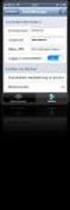 Användarmanual Insyn Stockholm App App version 1.5.x Vad är Insyn App? ipad App för läsning av de dokument som finns publicerade i Insyn på www.insynsverige.se/stockholm. Stöd för anteckningar. Läsning
Användarmanual Insyn Stockholm App App version 1.5.x Vad är Insyn App? ipad App för läsning av de dokument som finns publicerade i Insyn på www.insynsverige.se/stockholm. Stöd för anteckningar. Läsning
Så här använder du Legimus app för Iphone och Ipad
 Så här använder du Legimus app för Iphone och Ipad Innehåll Vad är Legimus?... 3 Legimus webb... 3 Kom igång med appen Legimus... 4 Logga in... 4 Bokhyllan... 5 Så här söker du en talbok... 5 Ladda ner
Så här använder du Legimus app för Iphone och Ipad Innehåll Vad är Legimus?... 3 Legimus webb... 3 Kom igång med appen Legimus... 4 Logga in... 4 Bokhyllan... 5 Så här söker du en talbok... 5 Ladda ner
Manual ipad och Netpublicator
 Manual ipad och Netpublicator INNEHÅLLSFÖRTECKNING... Fel! Bokmärket är inte definierat. 1 För att komma igång... 4 1.1 Utseende... 4 1.2 SIM-kort och ipad... 4 2 Sätta igång... 5 2.1 Starta pekplattan...
Manual ipad och Netpublicator INNEHÅLLSFÖRTECKNING... Fel! Bokmärket är inte definierat. 1 För att komma igång... 4 1.1 Utseende... 4 1.2 SIM-kort och ipad... 4 2 Sätta igång... 5 2.1 Starta pekplattan...
Lättlästa instruktioner för Samsung Galaxy Tab 3
 Lättlästa instruktioner för Samsung Galaxy Tab 3 I samarbete med: Med hjälp av de här lättlästa instruktionerna lär du dig att använda en Samsung Galaxy Tab 3 med operativsystemet Android 4.1.2. Ett operativsystem
Lättlästa instruktioner för Samsung Galaxy Tab 3 I samarbete med: Med hjälp av de här lättlästa instruktionerna lär du dig att använda en Samsung Galaxy Tab 3 med operativsystemet Android 4.1.2. Ett operativsystem
Appen Legimus. Användarmanual för IPhone och IPad
 Appen Legimus Användarmanual för IPhone och IPad Innehåll Om Legimus... 2 Logga in... 3 Logga in offline... 3 Hitta i appen... 3 Söka efter böcker... 4 Söka i legimus.se... 4 Ladda ner och läs offline...
Appen Legimus Användarmanual för IPhone och IPad Innehåll Om Legimus... 2 Logga in... 3 Logga in offline... 3 Hitta i appen... 3 Söka efter böcker... 4 Söka i legimus.se... 4 Ladda ner och läs offline...
Allmän information ITS Fjärrskrivbord
 ITS fjärrskrivbord Allmän information ITS Fjärrskrivbord I den här pärmen hittar du instruktioner för hur du loggar in på fjärrskrivbordet, både från ditt kontor och när du jobbar någon annanstans. Du
ITS fjärrskrivbord Allmän information ITS Fjärrskrivbord I den här pärmen hittar du instruktioner för hur du loggar in på fjärrskrivbordet, både från ditt kontor och när du jobbar någon annanstans. Du
Office365 for educations Snabbguide. https://portal.micorosft.com
 Office365 for educations Snabbguide https://portal.micorosft.com Innehåll 1. Logga in:... 4 1. Outlook- E-post... 5 2.1 E-post inställningar... 6 2.1.1 Signatur... 6 2.1.2 Dolda kopior... 6 2.1.3 Bilagor...
Office365 for educations Snabbguide https://portal.micorosft.com Innehåll 1. Logga in:... 4 1. Outlook- E-post... 5 2.1 E-post inställningar... 6 2.1.1 Signatur... 6 2.1.2 Dolda kopior... 6 2.1.3 Bilagor...
Kom igång med din ipad
 Kom igång med din ipad 12 mars 2012 Gunilla Celen 1 Lathund för ipad Lathund för ipad Lite tips så du kommer igång Starta upp: Håll inne den långsmala svarta knappen som sitter på kortsidan. Efter några
Kom igång med din ipad 12 mars 2012 Gunilla Celen 1 Lathund för ipad Lathund för ipad Lite tips så du kommer igång Starta upp: Håll inne den långsmala svarta knappen som sitter på kortsidan. Efter några
Innehåll. Omslagsfoto: Daniel Sahlberg. Liber AB Version 2.1 Sida 1
 ONLINEBOKEN MANUAL Innehåll Om onlineboken...2 Onlinebok på dator och surfplatta...2 Kom igång med onlineboken... 3 Öppna onlineboken... 3 Läsa i onlineboken... 3 Hitta i onlineboken... 3 Lyssna på onlineboken...
ONLINEBOKEN MANUAL Innehåll Om onlineboken...2 Onlinebok på dator och surfplatta...2 Kom igång med onlineboken... 3 Öppna onlineboken... 3 Läsa i onlineboken... 3 Hitta i onlineboken... 3 Lyssna på onlineboken...
Innehåll Lex Meeting version 1.4.0
 1 Innehåll Lex Meeting version 1.4.0 Ladda ner LexMeeting... 3 Ställ in LexMeeting... 5 Använda LexMeeting... 6 Anteckna i LexMeeting... 11 Söka i LexMeeting... 14 Tvinga hämtning av handlingar... 15 Skicka
1 Innehåll Lex Meeting version 1.4.0 Ladda ner LexMeeting... 3 Ställ in LexMeeting... 5 Använda LexMeeting... 6 Anteckna i LexMeeting... 11 Söka i LexMeeting... 14 Tvinga hämtning av handlingar... 15 Skicka
Användarmanual. Meetings 1.5
 Användarmanual Meetings 1.5 Revisionsnummer: 1 Dokumentnamn: FormPipe Meetings 1.5 - Användarmanual ipad Datum: 2013-12-05 Formpipe Software AB. All rights reserved. 2 (23) Innehållsförteckning 1 INLEDNING...
Användarmanual Meetings 1.5 Revisionsnummer: 1 Dokumentnamn: FormPipe Meetings 1.5 - Användarmanual ipad Datum: 2013-12-05 Formpipe Software AB. All rights reserved. 2 (23) Innehållsförteckning 1 INLEDNING...
E-post. A. Windows Mail. Öppna alternativ. Placera ikonen på skrivbordet.
 E-post A. Windows Mail Öppna alternativ Klicka på startknappen Startmenyn öppnas Klicka på Alla Program Leta reda på Windows Mail Dubbelklicka Windows Mail öppnas. Om ikonen ligger i Start-menyn Klicka
E-post A. Windows Mail Öppna alternativ Klicka på startknappen Startmenyn öppnas Klicka på Alla Program Leta reda på Windows Mail Dubbelklicka Windows Mail öppnas. Om ikonen ligger i Start-menyn Klicka
Användarmanual Legimus för
 Användarmanual Legimus för Iphone och Ipad Version 3 Innehåll Användarmanual Legimus för Iphone och Ipad... 1 Vad är Legimus?... 3 Legimus webb... 3 Kom igång... 4 Inloggning... 4 Bokhyllan... 4 Sök en
Användarmanual Legimus för Iphone och Ipad Version 3 Innehåll Användarmanual Legimus för Iphone och Ipad... 1 Vad är Legimus?... 3 Legimus webb... 3 Kom igång... 4 Inloggning... 4 Bokhyllan... 4 Sök en
Användarmanual. Meetings 1.6
 Användarmanual Meetings 1.6 Revisionsnummer: 2 Dokumentnamn: Meetings by Formpipe 1.6 - Användarmanual ipad Datum: 2014-03-30 Formpipe Software AB. All rights reserved. 2 (24) Innehållsförteckning 1 INLEDNING...
Användarmanual Meetings 1.6 Revisionsnummer: 2 Dokumentnamn: Meetings by Formpipe 1.6 - Användarmanual ipad Datum: 2014-03-30 Formpipe Software AB. All rights reserved. 2 (24) Innehållsförteckning 1 INLEDNING...
Publicera material i Learn
 Publicera material i Learn Inne i kursrummet har du en ny meny till vänster. Har du arbetat i Fronter tidigare känner du igen dig rätt bra. Du kan publicera material i Kursinformation och i Kursmaterial.
Publicera material i Learn Inne i kursrummet har du en ny meny till vänster. Har du arbetat i Fronter tidigare känner du igen dig rätt bra. Du kan publicera material i Kursinformation och i Kursmaterial.
LATHUND Att överföra information till Projektportal Investera
 LATHUND Att överföra information till Projektportal Investera Version.0 av 8 Denna lathund är tänkt för leverantörer till Trafikverket, som behöver en snabbintroduktion i hur man lämnar eller överför information
LATHUND Att överföra information till Projektportal Investera Version.0 av 8 Denna lathund är tänkt för leverantörer till Trafikverket, som behöver en snabbintroduktion i hur man lämnar eller överför information
Office 365 Kompetens 2014 / MB
 Innehåll Inledning / Inställningar... 2 Inloggning...2 Koppling av mobiltelefonen / pekplatta till systemet...2 Tema...2 E-post... 2 E-post inställningar (signatur)...2 E-posthistorik samt sökning...3
Innehåll Inledning / Inställningar... 2 Inloggning...2 Koppling av mobiltelefonen / pekplatta till systemet...2 Tema...2 E-post... 2 E-post inställningar (signatur)...2 E-posthistorik samt sökning...3
Lathund Claro Read Plus
 Lathund Claro Read Plus Innehållsförteckning LathundWord Read Plus V 5...1 Innehållsförteckning...1 Starta... 2 Knappbeskrivning... 2 Börja läsa... 2 Börja skriva... 2 Knapp 8 Inställningar... 3 Knapp
Lathund Claro Read Plus Innehållsförteckning LathundWord Read Plus V 5...1 Innehållsförteckning...1 Starta... 2 Knappbeskrivning... 2 Börja läsa... 2 Börja skriva... 2 Knapp 8 Inställningar... 3 Knapp
Manual för ledare. Innehållsförteckning ALLMÄN INFO... 1 MEDLEMSGRUPPER... 2 GÖR ETT UTSKICK... 3 RAPPORTERA NÄRVARO... 6 SKICKA KALLELSER...
 Manual för ledare Innehållsförteckning ALLMÄN INFO... 1 MEDLEMSGRUPPER... 2 GÖR ETT UTSKICK... 3 RAPPORTERA NÄRVARO... 6 SKICKA KALLELSER... 11 Allmän info Uppe till höger finns ett frågetecken. Ställer
Manual för ledare Innehållsförteckning ALLMÄN INFO... 1 MEDLEMSGRUPPER... 2 GÖR ETT UTSKICK... 3 RAPPORTERA NÄRVARO... 6 SKICKA KALLELSER... 11 Allmän info Uppe till höger finns ett frågetecken. Ställer
Användarinstruktion för appen Styrelsemöte.se
 Användarinstruktion för appen Version 0.8 THE 2018-01-15 Denna instruktion beskriver hur appen fungerar. Det är primärt inte en instruktion hur en ipad fungerar. Instruktioner för hur en ipad fungerar
Användarinstruktion för appen Version 0.8 THE 2018-01-15 Denna instruktion beskriver hur appen fungerar. Det är primärt inte en instruktion hur en ipad fungerar. Instruktioner för hur en ipad fungerar
> Guide till Min webmail
 > Guide till Min webmail Skriv och skicka e-post. Klicka på ikonen Skicka nytt meddelande.. Fältet Avsändare : Här visas vilken e-postadress som kommer att stå som avsändare i ditt mail.. Fältet Mottagare
> Guide till Min webmail Skriv och skicka e-post. Klicka på ikonen Skicka nytt meddelande.. Fältet Avsändare : Här visas vilken e-postadress som kommer att stå som avsändare i ditt mail.. Fältet Mottagare
Office 365 MB. Innehåll. Inledning / Inställningar... 2. Outlook (e-post)... 2. Kalender... 3. Personer (kontakter)... 5 OneDrive molnet... 5.
 Innehåll Inledning / Inställningar... 2 Inloggning...2 Koppling av mobiltelefonen / pekplatta till systemet...2 Ladda Office 365 till egen dator...2 Tema...2 Outlook (e-post)... 2 E-post inställningar...2
Innehåll Inledning / Inställningar... 2 Inloggning...2 Koppling av mobiltelefonen / pekplatta till systemet...2 Ladda Office 365 till egen dator...2 Tema...2 Outlook (e-post)... 2 E-post inställningar...2
FirstClass Hur du använder FirstClass.
 OPEN TEXT FirstClass Hur du använder FirstClass. Mars 2008 Peter Gustafsson, Skf Logga in på FirstClass För att starta FirstClass, dubbelklicka på FirstClass ikonen på skrivbordet eller på start-menyn.
OPEN TEXT FirstClass Hur du använder FirstClass. Mars 2008 Peter Gustafsson, Skf Logga in på FirstClass För att starta FirstClass, dubbelklicka på FirstClass ikonen på skrivbordet eller på start-menyn.
För att öppna galleriet, ange adressen http://www.galleri.storsjobygdensfotoklubb.se
 Använda Bildgalleriet För att öppna galleriet, ange adressen http://www.galleri.storsjobygdensfotoklubb.se Logga in För att skapa och administrera album för galleriet ska du logga in. Användarnamn är användarens
Använda Bildgalleriet För att öppna galleriet, ange adressen http://www.galleri.storsjobygdensfotoklubb.se Logga in För att skapa och administrera album för galleriet ska du logga in. Användarnamn är användarens
Hur man lägger upp och redigerar dokument i Typo3.
 Hur man lägger upp och redigerar dokument i Typo3. Typo3 är ett så kallat CMS, Content Management System där du enkelt och smidigt kan lägga ut kursinformation och bilder. Detta verktyg är webbaserat vilket
Hur man lägger upp och redigerar dokument i Typo3. Typo3 är ett så kallat CMS, Content Management System där du enkelt och smidigt kan lägga ut kursinformation och bilder. Detta verktyg är webbaserat vilket
IdéTorget Manual. Google kalender. Skapa din kalender på Internet. Uppdaterad oktober 2011
 IdéTorget Manual Google kalender Skapa din kalender på Internet Uppdaterad oktober 2011 Googles kalender Att göra sin planering på en digital kalender har många fördelar. Det ger möjlighet att få hjälp
IdéTorget Manual Google kalender Skapa din kalender på Internet Uppdaterad oktober 2011 Googles kalender Att göra sin planering på en digital kalender har många fördelar. Det ger möjlighet att få hjälp
FUB och Klippan - Vårt webbverktyg 2014-03-01. I din webbläsare, skriv in www.fub.se/user eller klicka på Logga in längst ner på startsidan.
 Vårt webbverktyg Komma igång del 1 I din webbläsare, skriv in www.fub.se/user eller klicka på Logga in längst ner på startsidan. 1. Ta fram ditt användarnamn och skriv in 2. Ta fram ditt lösenord och skriv
Vårt webbverktyg Komma igång del 1 I din webbläsare, skriv in www.fub.se/user eller klicka på Logga in längst ner på startsidan. 1. Ta fram ditt användarnamn och skriv in 2. Ta fram ditt lösenord och skriv
Lättlästa instruktioner för pekplattan Samsung Galaxy Tab 3
 Lättlästa instruktioner för pekplattan Samsung Galaxy Tab 3 I samarbete med: December 2014 Lättlästa instruktioner för hur du använder en Samsung Galaxy Tab 3 med operativsystemet Android 4.1.2. Samsung
Lättlästa instruktioner för pekplattan Samsung Galaxy Tab 3 I samarbete med: December 2014 Lättlästa instruktioner för hur du använder en Samsung Galaxy Tab 3 med operativsystemet Android 4.1.2. Samsung
Manual för Medarbetare appen. Appen ger tillgång till Medarbetaren via en mobil eller platta. Du behöver ett konto sedan tidigare till Medarbetaren.
 1 Manual för Medarbetare appen Appen ger tillgång till Medarbetaren via en mobil eller platta. Du behöver ett konto sedan tidigare till Medarbetaren. Innehåll 1. Installera appen... 3 2. Logga in... 3
1 Manual för Medarbetare appen Appen ger tillgång till Medarbetaren via en mobil eller platta. Du behöver ett konto sedan tidigare till Medarbetaren. Innehåll 1. Installera appen... 3 2. Logga in... 3
Guide till användande av interaktiv bok på ipad
 Guide till användande av interaktiv bok på ipad Logga in på N&K Läromedel 1. Öppna N&K Läromedel i din ipad och logga in med samma uppgifter som till www.nok.se/loggain. Ladda ner en bok Du är nu i Biblioteket.
Guide till användande av interaktiv bok på ipad Logga in på N&K Läromedel 1. Öppna N&K Läromedel i din ipad och logga in med samma uppgifter som till www.nok.se/loggain. Ladda ner en bok Du är nu i Biblioteket.
Kom igång med. Windows 8. www.datautb.se DATAUTB MORIN AB
 Kom igång med Windows 8 www.datautb.se DATAUTB MORIN AB Innehållsförteckning Grunderna i Windows.... 1 Miljön i Windows 8... 2 Startskärmen... 2 Zooma... 2 Snabbknappar... 3 Sök... 4 Dela... 4 Start...
Kom igång med Windows 8 www.datautb.se DATAUTB MORIN AB Innehållsförteckning Grunderna i Windows.... 1 Miljön i Windows 8... 2 Startskärmen... 2 Zooma... 2 Snabbknappar... 3 Sök... 4 Dela... 4 Start...
Användarmanual FormPipe Meetings. FormPipe Meetings 1.3 2012-09-11
 Användarmanual FormPipe Meetings FormPipe Meetings 1.3 2012-09-11 Revision number: 6 ID number: 10023309 Date: 2012-09-132012-09-11 Innehåll Innehåll... 3 Inledning... 4 Förkrav... 5 Installation... 5
Användarmanual FormPipe Meetings FormPipe Meetings 1.3 2012-09-11 Revision number: 6 ID number: 10023309 Date: 2012-09-132012-09-11 Innehåll Innehåll... 3 Inledning... 4 Förkrav... 5 Installation... 5
Manual för beställning via Capitex
 Manual för beställning via Capitex BESTÄLLNING 1. Välj objekt och bilder att exportera: I valfri objektlista börja du med att markera det objekt du vill arbeta med. Klicka på Utför, välj Diakrit och därefter
Manual för beställning via Capitex BESTÄLLNING 1. Välj objekt och bilder att exportera: I valfri objektlista börja du med att markera det objekt du vill arbeta med. Klicka på Utför, välj Diakrit och därefter
Installationsguide läsplatta
 Installationsguide läsplatta 1. Du startar läsplattan genom att hålla in på/av-knappen (power) som sitter längst upp på långsidan på läsplattan. Släcks skärmen så trycker du bara en gång nätt på på/av-knappen
Installationsguide läsplatta 1. Du startar läsplattan genom att hålla in på/av-knappen (power) som sitter längst upp på långsidan på läsplattan. Släcks skärmen så trycker du bara en gång nätt på på/av-knappen
Ladda ner LexMeeting. Öppna App Store. Skriv in lexmeeting i sökfältet och tryck på Sök
 Innehåll Ladda ner LexMeeting... 3 Ställ in LexMeeting... 5 Använda LexMeeting... 7 Anteckna i LexMeeting... 11 Söka i LexMeeting... 13 Skicka information från LexMeeting... 14 Ladda ner LexMeeting Öppna
Innehåll Ladda ner LexMeeting... 3 Ställ in LexMeeting... 5 Använda LexMeeting... 7 Anteckna i LexMeeting... 11 Söka i LexMeeting... 13 Skicka information från LexMeeting... 14 Ladda ner LexMeeting Öppna
Handledning - Ipad. En enkel handledning för hur ni kommer igång med din ipad. Ingela Anderstrid 2013-09-05. e-samordnare
 Handledning - Ipad En enkel handledning för hur ni kommer igång med din ipad. Ingela Anderstrid e-samordnare Hörby kommun 242 80 Hörby Besöksadress: Ringsjövägen 4 Tel: 0415-37 80 00 Fax: 0415-134 77 kommunen@horby.se
Handledning - Ipad En enkel handledning för hur ni kommer igång med din ipad. Ingela Anderstrid e-samordnare Hörby kommun 242 80 Hörby Besöksadress: Ringsjövägen 4 Tel: 0415-37 80 00 Fax: 0415-134 77 kommunen@horby.se
Skapa enkäter i EvaSys
 Skapa enkäter i EvaSys Innan du börjar I EvaSys skiljer man på formulär (questionnaires) och enkäter (surveys). Du jobbar i fyra steg. I det första ser du till att du har en questionnaire och i det andra
Skapa enkäter i EvaSys Innan du börjar I EvaSys skiljer man på formulär (questionnaires) och enkäter (surveys). Du jobbar i fyra steg. I det första ser du till att du har en questionnaire och i det andra
Safari ios 11 ipad/iphone
 Safari ios 11 / ios kan uppdateras för från 5 S, från mini 2, femte gen. samt ipod touch från sjätte gen. Från Apples Användarhandbok oktober 2017 http://help.apple.com/ipad/11 respektive http://help.apple.com/iphone/11.
Safari ios 11 / ios kan uppdateras för från 5 S, från mini 2, femte gen. samt ipod touch från sjätte gen. Från Apples Användarhandbok oktober 2017 http://help.apple.com/ipad/11 respektive http://help.apple.com/iphone/11.
Office 365. Vad är det?
 Office 365 Vad är det? Vad är Office 365? Om du sparar i Office 365 kommer du kunna fortsätta med ditt arbete var du än är så länge du har tillgång till en dator, en smartphone eller en surfplatta och
Office 365 Vad är det? Vad är Office 365? Om du sparar i Office 365 kommer du kunna fortsätta med ditt arbete var du än är så länge du har tillgång till en dator, en smartphone eller en surfplatta och
Manual för Medarbetare appen
 Manual för Medarbetare appen Appen ger tillgång till Medarbetaren via en mobil eller platta. Du behöver ett konto sedan tidigare till Medarbetaren. 1 Vitec Agrando AB Innehåll 1. Installera appen... 3
Manual för Medarbetare appen Appen ger tillgång till Medarbetaren via en mobil eller platta. Du behöver ett konto sedan tidigare till Medarbetaren. 1 Vitec Agrando AB Innehåll 1. Installera appen... 3
Med Book Creator kan eleverna skapa multimodala böcker som kan innehålla bilder, foton, filmer, text, länkar och ljud. Book Creator finns som:
 Manual Book Creator Med Book Creator kan eleverna skapa multimodala böcker som kan innehålla bilder, foton, filmer, text, länkar och ljud. Book Creator finns som: App till ipad: fullversion (50 kr) och
Manual Book Creator Med Book Creator kan eleverna skapa multimodala böcker som kan innehålla bilder, foton, filmer, text, länkar och ljud. Book Creator finns som: App till ipad: fullversion (50 kr) och
Interaktiv skrivtavla Lintex ebeam
 Interaktiv skrivtavla Lintex ebeam Paletten Pennan Kalibrera tavlan Öppna Powerpoint direkt via paletten Öppna Scrapbooken (lektionsplaneraren) Pilen bredvid tangentbordsknappen visar att det finns fler
Interaktiv skrivtavla Lintex ebeam Paletten Pennan Kalibrera tavlan Öppna Powerpoint direkt via paletten Öppna Scrapbooken (lektionsplaneraren) Pilen bredvid tangentbordsknappen visar att det finns fler
Komma igång med Widgit Writer
 Symbolbruket Hargdata 013-712 70 info@symbolbruket.se www.symbolbruket.se Komma igång med Widgit Writer Widgit Writer är en app för ipad där du kan skriva enkla symboldokument med ljudning och talat stöd
Symbolbruket Hargdata 013-712 70 info@symbolbruket.se www.symbolbruket.se Komma igång med Widgit Writer Widgit Writer är en app för ipad där du kan skriva enkla symboldokument med ljudning och talat stöd
ENTRÉ DOKUMENTHANTERING...
 Entré Innehåll ENTRÉ DOKUMENTHANTERING... - 2 - Starta Dokumenthantering... - 3 - Lägga till dokument via frågeguide... - 4 - Frågeguiden... - 5 - Lägga till dokument manuellt... - 7 - Lägg till fil...
Entré Innehåll ENTRÉ DOKUMENTHANTERING... - 2 - Starta Dokumenthantering... - 3 - Lägga till dokument via frågeguide... - 4 - Frågeguiden... - 5 - Lägga till dokument manuellt... - 7 - Lägg till fil...
Handledning till FC 12 på webben
 Handledning till FC 12 på webben Detta är en kortfattad handledning där vi går igenom de viktigaste funktionerna i nya FirstClass. Förändringen av FirstClass är kanske den största under de snart 25 år
Handledning till FC 12 på webben Detta är en kortfattad handledning där vi går igenom de viktigaste funktionerna i nya FirstClass. Förändringen av FirstClass är kanske den största under de snart 25 år
Guide till att använda Audacity för uttalsövningar
 Guide till att använda Audacity för uttalsövningar Victoria Johansson Humlabbet, SOL-center, Lund IT-pedagog@sol.lu.se 28 mars 2006 1 Inledning Audacity är ett program som kan användas för att spela in
Guide till att använda Audacity för uttalsövningar Victoria Johansson Humlabbet, SOL-center, Lund IT-pedagog@sol.lu.se 28 mars 2006 1 Inledning Audacity är ett program som kan användas för att spela in
KARLSTADS UNIVERSITETSBIBLIOTEK
 1 (7) Guide till Zotero Med referenshanteringsprogrammet Zotero kan du enkelt samla dina referenser till böcker, artiklar m.m. och infoga källhänvisningar samt skapa litteraturlistor i MS Word, OpenOffice
1 (7) Guide till Zotero Med referenshanteringsprogrammet Zotero kan du enkelt samla dina referenser till böcker, artiklar m.m. och infoga källhänvisningar samt skapa litteraturlistor i MS Word, OpenOffice
